Giải pháp lỗi làm mới luồng Instagram không thành công
Lỗi "Failed to Refresh Stream" mà người dùng Instagram gặp phải sau khi mở ứng dụng là do nhiều vấn đề.

Lỗi "Failed to Refresh Stream" mà người dùng Instagram thỉnh thoảng gặp phải thật khó chịu. Mặc dù sự cố này xảy ra vì nhiều lý do nhưng không thể sử dụng ứng dụng instagram. Không thể dự đoán rằng người dùng sẽ gặp phải sự cố như vậy, vì nó chỉ xuất hiện dưới dạng lỗi không làm mới luồng.
Tại sao tôi gặp lỗi Nguồn cấp dữ liệu Instagram Không thể Làm mới?
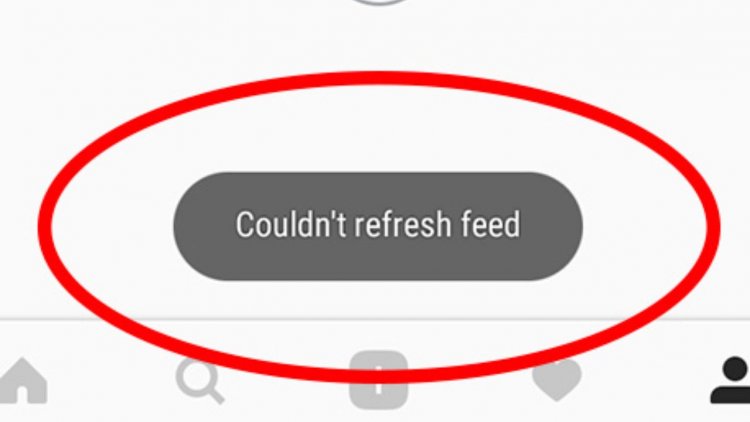
Thông thường, sự cố này xảy ra do tài khoản Instagram vi phạm chính sách hoặc do tài khoản của chúng tôi bị spam từ nhiều người dùng. Nếu bạn không nghĩ rằng mình gặp phải trường hợp như vậy thì có thể ứng dụng Instagram đã gặp sự cố.
Làm cách nào để khắc phục lỗi luồng Instagram không thể làm mới?
Để giải quyết lỗi này, trước tiên chúng ta cần xem tài khoản Instagram của mình có nhận được cảnh báo vi phạm chính sách hay không. Đối với điều này;
- Mở ứng dụng Instagram.
- Nhấp vào liên kết Hồ sơ ở góc dưới bên phải.

- Nhấp vào thanh menu trên màn hình hồ sơ.
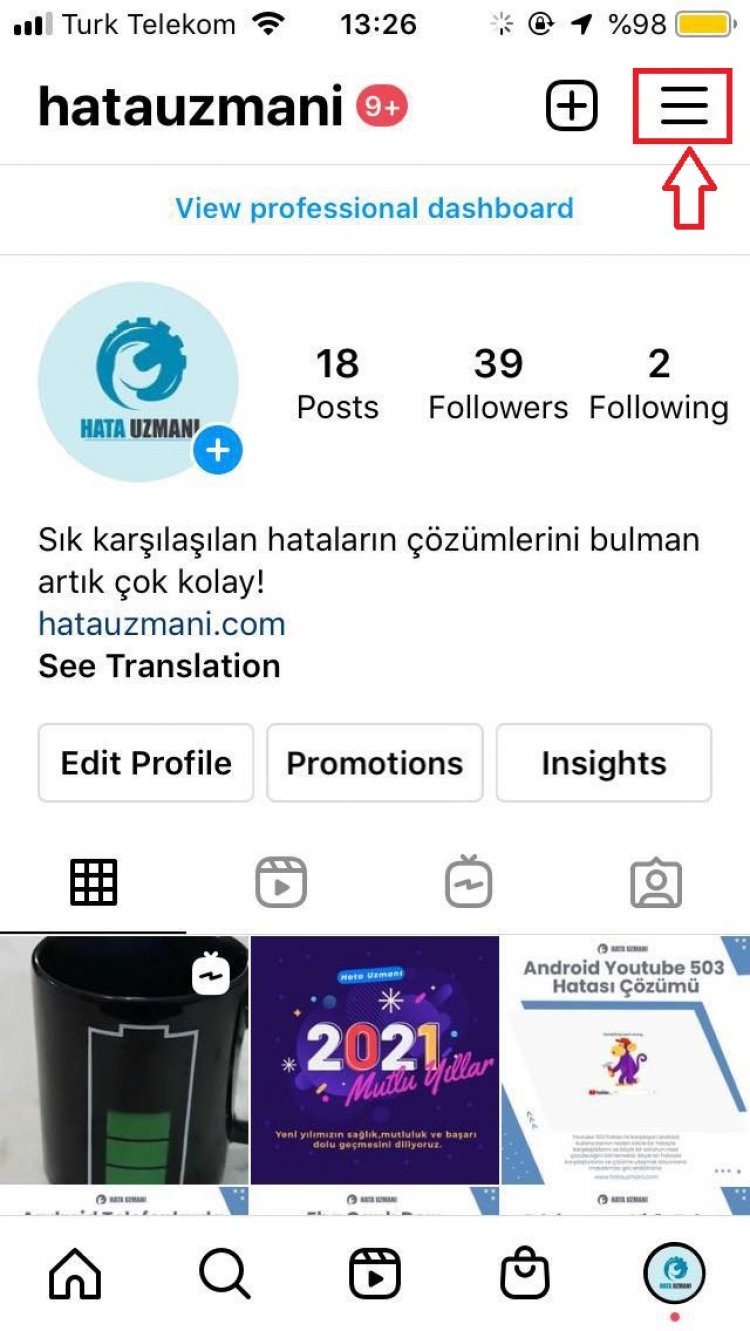
- Trên màn hình mở ra, hãy nhấp vào tab Cài đặt.
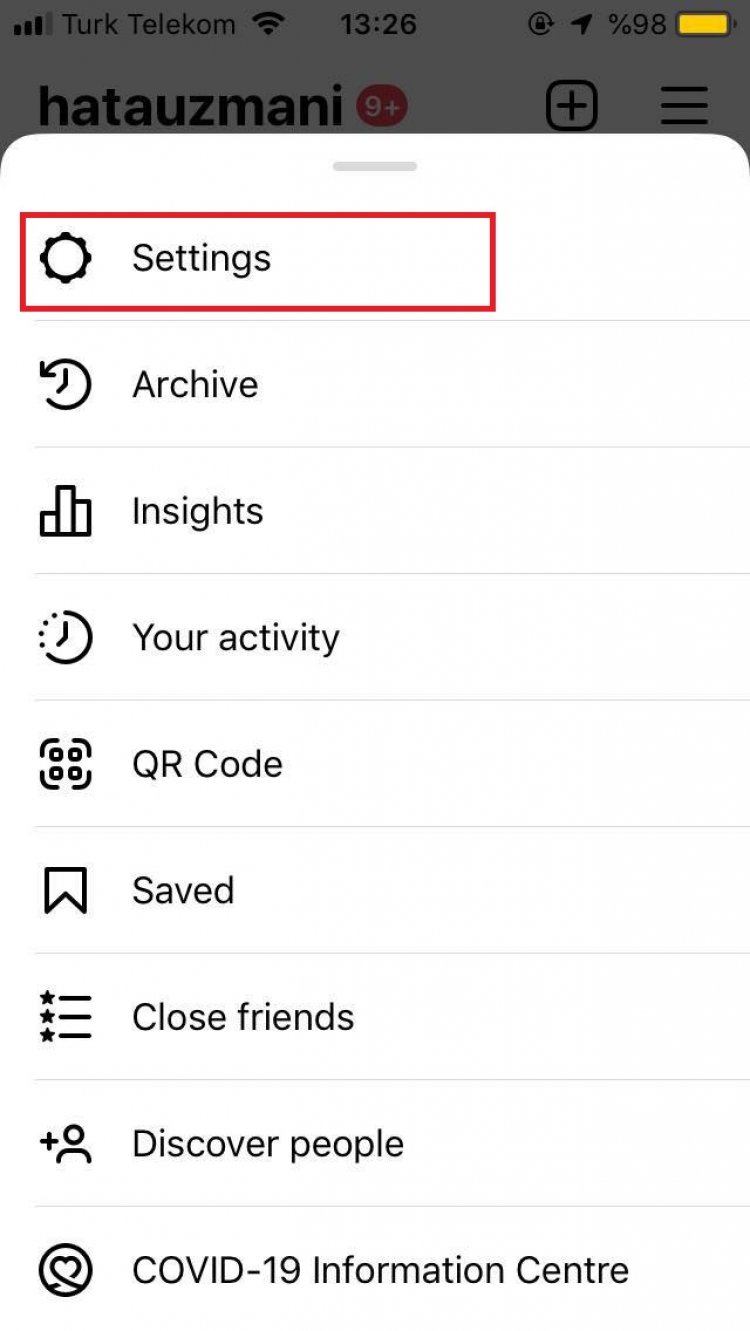
- Nhấp vào tab Bảo mật trong menu Cài đặt.
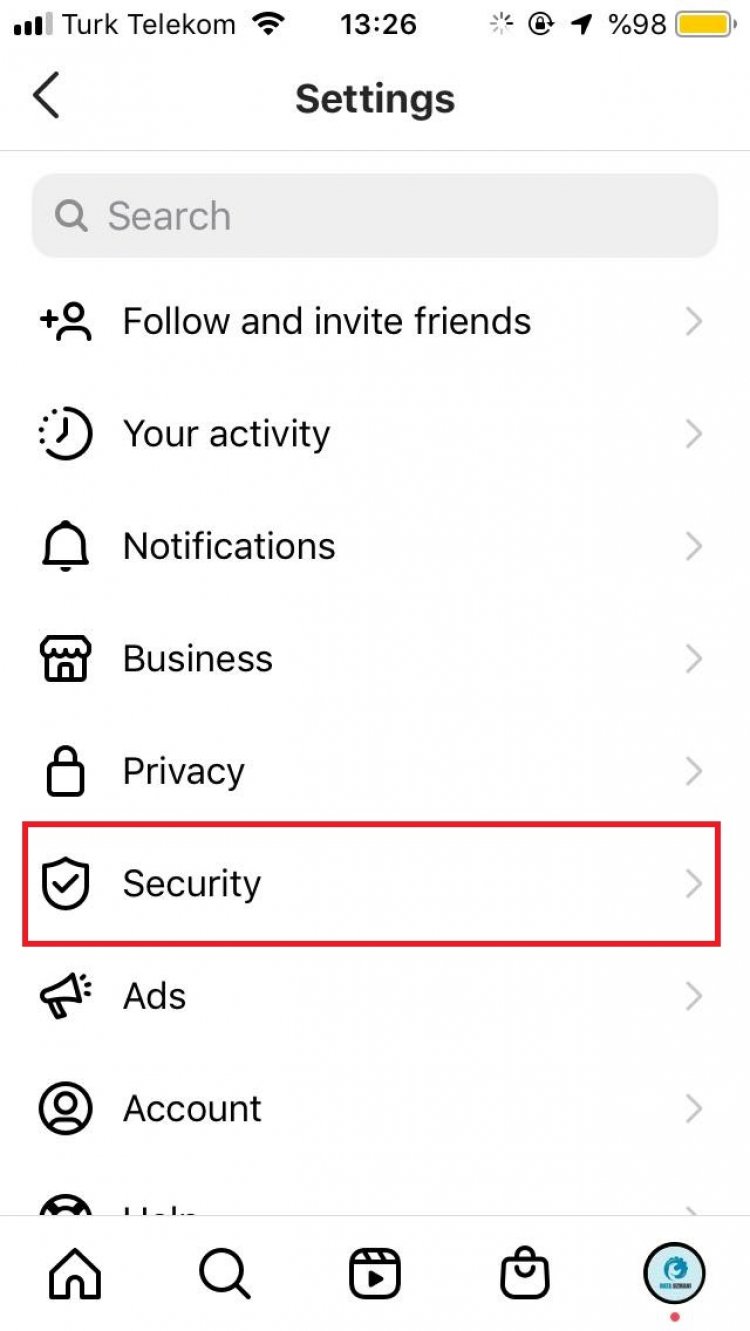
- Trong menu mở ra, hãy bấm vào tab Dữ liệu truy cập.
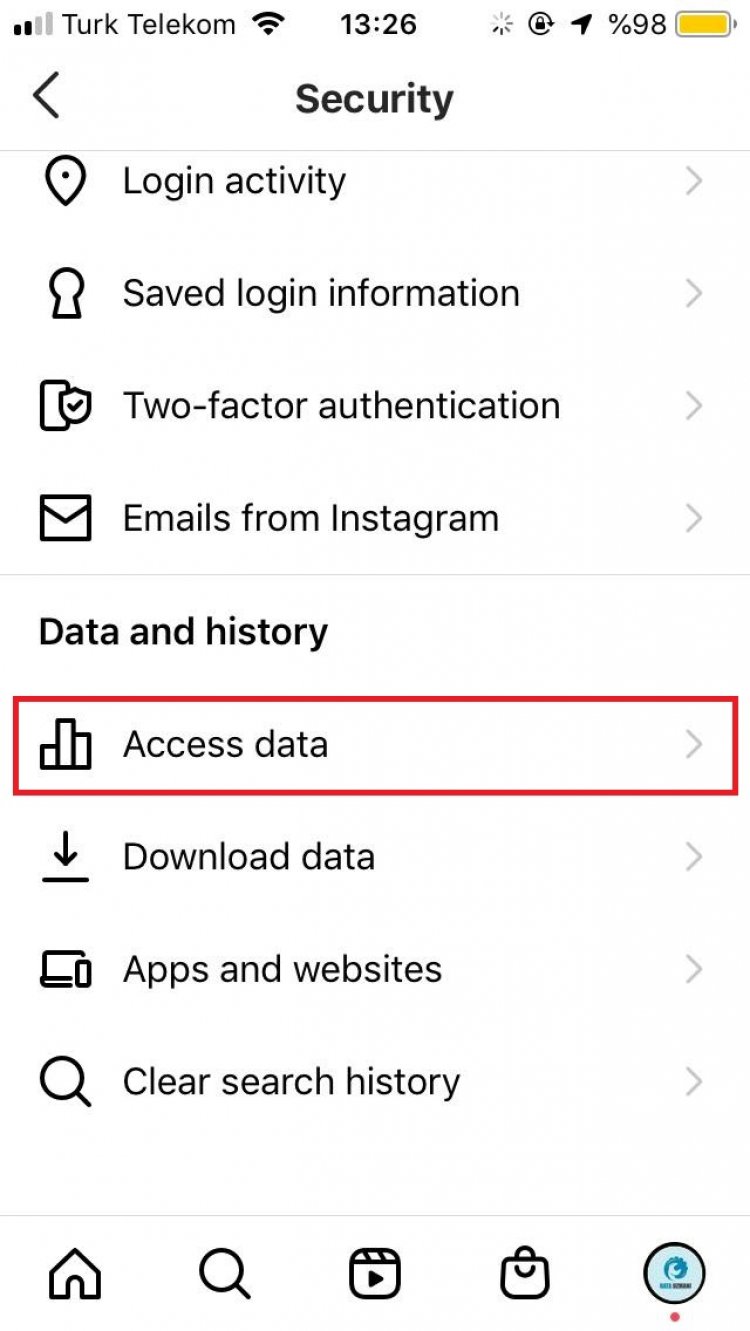
Nếu bạn đã nhận được cảnh báo vi phạm chính sách từ Instagram, nó sẽ xuất hiện trên màn hình Dữ liệu truy cập. Trong cảnh báo xuất hiện, bạn có thể làm theo các bước để xem giải thích lý do tại sao bạn nhận được lỗi vi phạm chính sách và cách giải quyết.
Nếu tài khoản của bạn chưa nhận được cảnh báo vi phạm chính sách hoặc spam, có thể có sự cố với ứng dụng Instagram. Đối với điều này, chúng ta có thể tìm ra giải pháp bằng cách xóa dữ liệu của ứng dụng Instagram.
Đối với các thiết bị iPhone;
- Mở menu cài đặt.
- Mở tab Chung.
- Vuốt lên để mở tab Bộ nhớ Iphone.
- Trên màn hình mở ra, hãy chọn ứng dụng Instagram.
- Chúng tôi xác nhận điều đó bằng cách nhấp vào nút Xóa ứng dụng màu đỏ bên dưới.
Đối với thiết bị Android;
- Mở menu cài đặt.
- Nhấp vào tab Ứng dụng.
- Chọn ứng dụng Instagram.
- Nhấp vào tab Bộ nhớ. (Nó có thể khác nhau đối với từng thiết bị.)
- Nhấp vào nút Xóa dữ liệu và bộ nhớ cache.
Sau quá trình này, bạn có thể kiểm tra vấn đề bằng cách vào ứng dụng Instagram.
![Làm cách nào để khắc phục lỗi Máy chủ YouTube [400]?](https://www.hatauzmani.com/uploads/images/202403/image_380x226_65f1745c66570.jpg)
























